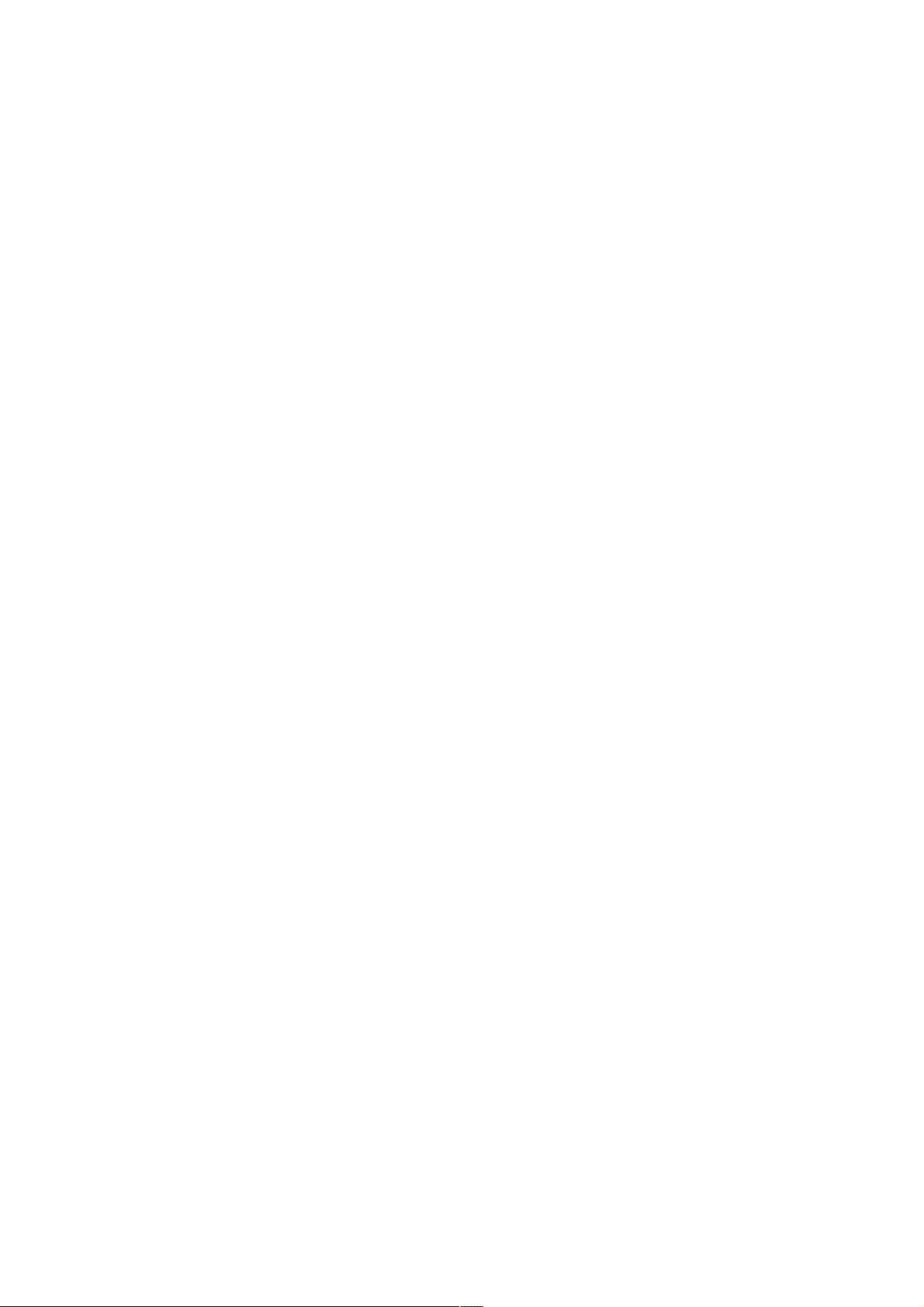element-ui Select组件:绑定值变化与change事件处理
版权申诉
79 浏览量
更新于2024-09-12
收藏 149KB PDF 举报
在Element UI中,Select组件是一个常用的下拉选择框,它在数据绑定和用户交互时具有重要的作用。本文将重点介绍如何在Vue项目中安装和使用Element UI的Select组件,并处理其value属性绑定值改变时的change事件。
首先,要开始一个Vue项目,我们需要安装Vue CLI脚手架。在命令行中,可以使用以下命令安装:
```
npm install -g @vue/cli
```
然后创建一个新的Vue项目:
```
vue create my-project
```
接下来,我们将在项目中安装Element UI,使用cnpm(淘宝镜像)来加速下载:
```
cnpm i element-ui -S
```
安装完成后,在项目的`main.js`文件中,按需引入Element UI的核心组件,包括Select、Option、Dialog和Button:
```javascript
import 'element-ui/lib/theme-chalk/index.css'; // 引入主题样式
import { Select, Option, Dialog, Button } from 'element-ui'; // 按需引入组件
Vue.use(Select); // 注册Select组件
Vue.use(Option); // 注册Option组件
Vue.use(Dialog); // 注册Dialog组件
Vue.use(Button); // 注册Button组件
```
在`HelloWorld.vue`组件中,我们看到如何在模板中使用Select组件。首先,我们在一个对话框中显示选中的值,通过`:visible.sync`与Vue实例中的`dialogVisible`属性同步显示和隐藏对话框。Select组件的`v-model`指令用于双向数据绑定,`value`属性表示当前选中的值,而`@change`事件监听器则在用户选择不同选项时触发,此时`currentSel`函数会被调用。
```html
<template>
<div>
<el-dialog
title="提示"
:visible.sync="dialogVisible"
width="30%">
<span>{{ selVal }}</span>
<span slot="footer" class="dialog-footer">
<el-button @click="dialogVisible = false">取消</el-button>
<el-button type="primary" @click="dialogVisible = false">确定</el-button>
</span>
</el-dialog>
<el-select v-model="value" multiple placeholder="请选择" @change="currentSel">
<el-option
v-for="item in options"
:key="item.value"
:label="item.label"
:value="item.label">
</el-option>
</el-select>
</div>
</template>
```
在`script`部分,定义组件的数据:
```javascript
export default {
data() {
return {
dialogVisible: false, // 对话框初始状态
value: '', // Select组件初始选中值
options: [
{ value: '选项1', label: '黄金糕' },
{ value: '选项2', label: '双皮' }, // 选项列表
],
selVal: '', // 存储选中值,用于在对话框中显示
currentSel: function (newValue) { // 当选择值改变时的回调函数
this.selVal = newValue; // 更新对话框中的显示值
// 在这里可以根据需要执行其他操作,如更新后端数据、通知其他组件等
},
};
},
};
```
总结来说,本篇文章介绍了在Vue项目中使用Element UI Select组件的基本步骤,包括安装、引入组件和处理value绑定值变化时的change事件。通过以上代码,你可以实现一个具有动态选择并展示选中值的下拉菜单,并在用户交互时触发相应的业务逻辑。
1026 浏览量
819 浏览量
2544 浏览量
2024-10-28 上传
2024-10-28 上传
2024-10-28 上传
3669 浏览量
944 浏览量
14679 浏览量
weixin_38545117
- 粉丝: 9
- 资源: 917
最新资源
- 城市信息服务公司网页模板
- StatusFrost - Statistics on Your Browsing-crx插件
- 码头工人
- redis-5.0.8-x64-for-windows.zip
- 网络游戏-基于遗传算法过采样支持向量机的网络入侵检测方法.zip
- Ember_Super_Rentals
- pedurma-double-tsek
- 蓝色教育资料库网页模板
- XSdropship-crx插件
- CrimeReporting:使用Java开发的CrimeReporting应用程序
- qt_font_freetype.tar.gz
- trainable-handwriting-recognizer:可训练的手写识别器
- francescogiancipoli.io:这是我的第一个仓库
- CAYOVA Box-crx插件
- 基于设计模式的绘板程序
- vifm-colors:Vifm文件浏览器的各种Colorchemes